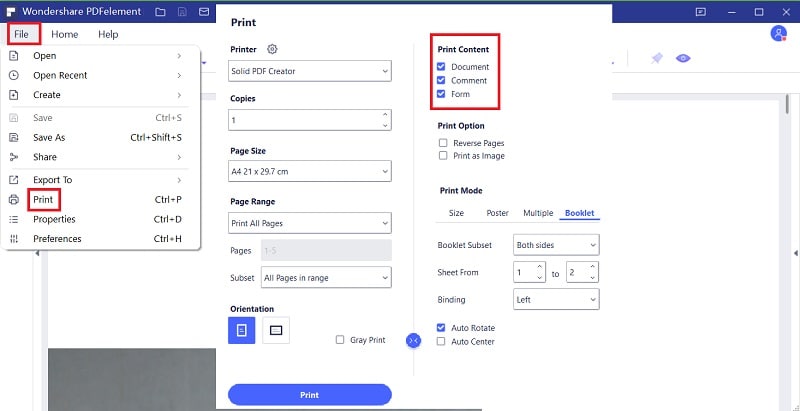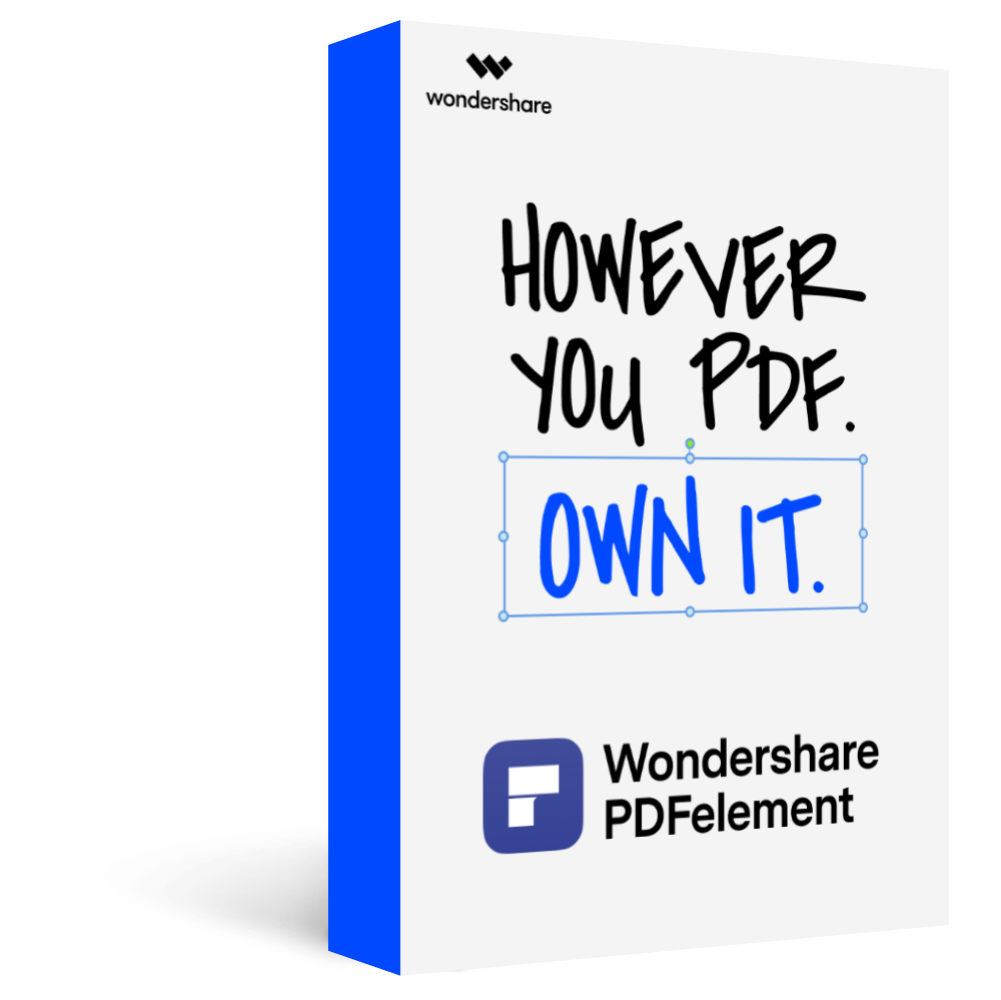Imprimir folletos en PDF con PDFelement
Utiliza la mejor herramienta de impresión de folletos en PDF que te permitirá imprimir todo tipo de folletos en PDF con solo unos pocos clics. Sigue leyendo este tutorial paso a paso y aprende a imprimir un libro desde un PDF.
Lo mejor de las impresoras de PDF es que ofrecen la impresión de folletos y libros en PDF. Mucha gente busca la guía paso a paso para imprimir PDF en formato de folleto para poder imprimir fácilmente un libro. Si tú también estás buscando respuestas similares, has llegado al lugar correcto. Las impresoras de PDF están diseñadas para la creación de libros y folletos; aquí, en esta guía, encontrarás la respuesta a cómo imprimir folletos en PDF.
Cómo Imprimir Folletos en PDF con PDFelement Pro
Si quieres saber cómo imprimir PDF en formato de folleto, entonces puedes hacerlo utilizando PDFelement Pro fácilmente. Esta herramienta es robusta y fácil de usar, lo que te permite imprimir un folleto PDF con solo unos sencillos pasos. Este programa viene con una amplia gama de funciones que te permitirán realizar muchos trabajos. Sigue esta completa guía para entender el proceso completo.
Para Win 7 o superior (64-bit, 32-bit)
Para macOS 10.14 o superior
Paso 1Abrir el PDF en PDFelement Pro
Inicia PDFelement Pro y abre el archivo que deseas imprimir. Haz clic en la opción 'Abrir Archivo', o bien selecciona el icono de la carpeta que se muestra en la impresora PDF como función de apertura, que estará en la barra de herramientas superior.

Paso 2Imprimir el PDF
Para el segundo paso, tendrás que hacer clic en la opción 'Archivo' y luego pulsar la opción 'Imprimir'. Después de que hagas clic en la opción de impresión, verás unas cuantas configuraciones, por ejemplo, las copias, las propiedades de la impresión, y el número de páginas.
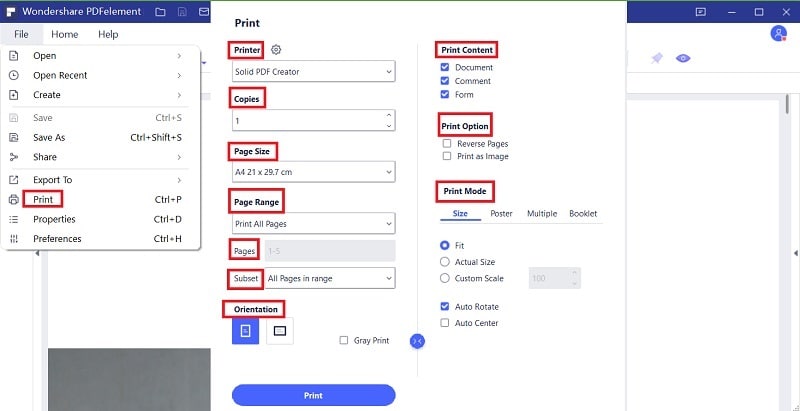
Paso 3Imprimir el PDF en Formato de Libro/Folleto
Después haz clic en la opción 'Imprimir' y luego en 'Modo de Impresión'. Verás la opción de 'Folleto' y esa es la que necesitas elegir. Esta función te permitirá seleccionar parámetros adicionales, como la orientación, el color, el tamaño de página, y el rango de páginas. Realiza los cambios necesarios y haz clic en el icono 'Imprimir'.